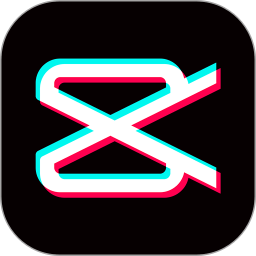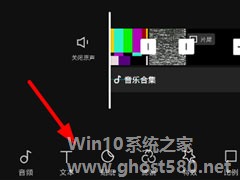-
剪映如何加字幕和配音?剪映为视频添加字幕和配音方法
- 时间:2024-05-06 04:31:42
大家好,今天Win10系统之家小编给大家分享「剪映如何加字幕和配音?剪映为视频添加字幕和配音方法」的知识,如果能碰巧解决你现在面临的问题,记得收藏本站或分享给你的好友们哟~,现在开始吧!
剪映如何加字幕和配音?剪映是许多用户首选的视频剪辑软件,而许多用户对于剪映的一些操作并不是很了解,例如最近就有不少用户问我这个问题,今天小编就带着大家一起看看怎么操作吧!
剪映为视频添加字幕和配音方法
电脑版剪映操作方法:
方法一(适用视频自带语音)
1、打开剪映专业版,点击开始创作

2、导入需要添加字幕的视频,拖至剪辑轨道

3、点击菜单栏的文本,选择智能字幕,点击识别字幕中的开始识别,会自动识别视频中的语音,当视频播放至语音处,字幕自动展现在视频上。

4、调整视频中字幕文本框大小和位置,修改错误字词,导出即可。

方法二(适用视频无语音,给视频添加字幕及配音)
1、打开剪映专业版,点击开始创作

2、导入需要添加字幕和配音的视频素材,拖至剪辑轨道

3、点击菜单栏的文本,选择智能字幕,点击文稿匹配中的开始匹配,在弹出的输入文稿框中输入需要显示的字幕内容,然后点击开始匹配。(也可以点击文本-新建文本-将默认文本拖至剪辑轨道,然后在文本中输入字幕内容,这种方法只能一句话建一个文本,如果字幕较多,需要建立多个文本并输入文字,速度较慢)


4、选中剪辑轨道上已经匹配的文本字幕,点击右上角的朗读,在出现的声音中选择一种更符合视频效果的声音,点击开始朗读。

5、此时我们可以看到剪辑轨道上视频下方出现了音频,我们调整音频间距后导出即可,如果需要添加视频背景音乐的,还可以点击左上方菜单栏的音频,添加音乐。

手机端剪映操作方法:
要先登录自己的剪映账号,用抖音账号也能登录,进入之后就可以开始创作视频了,点击首页的创作即可。

在创作界面需要导入要剪辑的视频,视频剪辑好之后就能开始添加文字了,在这里我们称之为文本,所以就直接点击下方的文本字样,接着需要玩家新建文本。

在新建文本中输入你要添加的字幕,然后返回界面点击确认即可。

拖动字幕的长度按钮还能设置字幕出现的时间长短,配音可以直接点击文本朗读就行了,另外也可以自己配音,将需要配音的视频文件导入之后,在底部会有一个音频选项,点击这个就可以开始录音,按住录音键就可以开始录制自己的配音。
已经录制好的配音可以在音频编辑界面导入本地音乐,选择你要的配音文件即可。

以上就是关于「剪映如何加字幕和配音?剪映为视频添加字幕和配音方法」的全部内容,本文讲解到这里啦,希望对大家有所帮助。如果你还想了解更多这方面的信息,记得收藏关注本站~
『★此文为Win10系统之家文②章,未经允许不得转载!』
相关文章
-
 剪映如何加字幕和配音?剪映是许多用户首选的视频剪辑软件,而许多用户对于剪映的一些操作并不是很了解,例如最近就有不少用户问我这个问题,今天小编就带着大家一起看看怎么操作吧!剪映为视频添加字幕和配音方法电脑版...
剪映如何加字幕和配音?剪映是许多用户首选的视频剪辑软件,而许多用户对于剪映的一些操作并不是很了解,例如最近就有不少用户问我这个问题,今天小编就带着大家一起看看怎么操作吧!剪映为视频添加字幕和配音方法电脑版... -
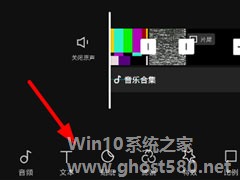
一说起抖音相信大家应该不陌生吧,不过今天小编要给大家介绍一款强大的视频编辑应用软件,那就是剪映APP,它可以帮助完整的制作一个优质的抖音是视频,那你知道剪映如何添加视频字幕的吗?接下来我们一起往下看看添加视频字幕的方法吧。
方法步骤
1、进入到剪映APP之中,在主界面点击“新建项目”按钮,这时候就需要完成视频本地素材的导入了,导入完成即可进入到视频编辑界面;<... -
 当我们在剪辑视频时,一般会给音频添加音频,来提升视频成品的观看体验,那么在剪映电脑版中应该如何添加字幕呢?其实方法很简单,不清楚应该如何操作的朋友们可以来看看下面这篇教程哦。具体操作如下:1、首先打开剪映,点...
当我们在剪辑视频时,一般会给音频添加音频,来提升视频成品的观看体验,那么在剪映电脑版中应该如何添加字幕呢?其实方法很简单,不清楚应该如何操作的朋友们可以来看看下面这篇教程哦。具体操作如下:1、首先打开剪映,点... -
 现在有非常多的视频制作者都在使用剪映进行视频的剪辑,不过我们在剪辑视频的是有如果一段段的手动添加字幕会非常麻烦,这个时候我们就可以使用剪映中自带的字幕生成功能,那么要如何使用呢?下面就和小编一起来看看吧。...
现在有非常多的视频制作者都在使用剪映进行视频的剪辑,不过我们在剪辑视频的是有如果一段段的手动添加字幕会非常麻烦,这个时候我们就可以使用剪映中自带的字幕生成功能,那么要如何使用呢?下面就和小编一起来看看吧。...